操作系统安装主要分为几个步骤
- 下载树莓派镜像烧录软件
- 选择适合自己的系统进项安装
- 格式化内存卡,烧录系统
- 配置ssh文件和wifi配置文件
- 插卡启动
- ssh连接
下载树莓派镜像烧录软件
点击箭头所指的按钮下载烧录软件,下载完成后安装即可
选择适合自己的系统进项安装
Raspberry Pi OS(Raspbian)
| 系统 | 官网地址 | 树莓派实验室地址 |
|---|---|---|
| 32 位 Lite 版(无桌面) | 下载 | 下载 |
| 32 位桌面版(推荐使用) | 下载 | 下载 |
| 32 位桌面版(含常用软件) | 下载 | 下载 |
全新树莓派64位系统
来自树莓派爱好者基地系统 :tada: :100: 欢迎来下载
下载地址
Ubuntu Desktop
Ubuntu 桌面版
下载地址
Ubuntu Server
Ubuntu 服务器版
下载地址
Ubuntu Core
LibreElec
Kodi 娱乐中心发行版
下载地址
RetroPie
将您的 Raspberry Pi 变成复古游戏机
下载地址
格式化内存卡,烧录系统
系统下载完成后,开始准备烧录系统了
配置ssh文件和wifi配置文件
- 配置ssh
当系统烧录完毕,在/boot文件夹下,新建空白文件ssh即可
- 配置wifi
当系统烧录完毕,在/boot/文件夹下写入wpa_supplicant.conf文件
写入格式
country=CN
ctrl_interface=DIR=/var/run/wpa_supplicant GROUP=netdev
update_config=1
network={
ssid="你的无线名称"
psk="你的wifi密码"
priority=5
}插卡启动
最后一步插入内存卡,启动系统
ssh连接
当树莓启动后,通过路由器查看你的树莓派ip地址登录,如果不知可以使用raspberrypi来登录
登录格式
ssh pi@[你的ip] 或者
ssh pi@raspberrypi默认用户名pi,密码raspberrypi
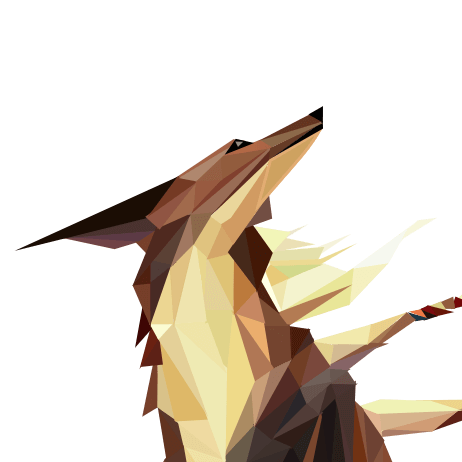 LCL101
LCL101 
One comment
看的我热血沸腾啊https://www.ea55.com/